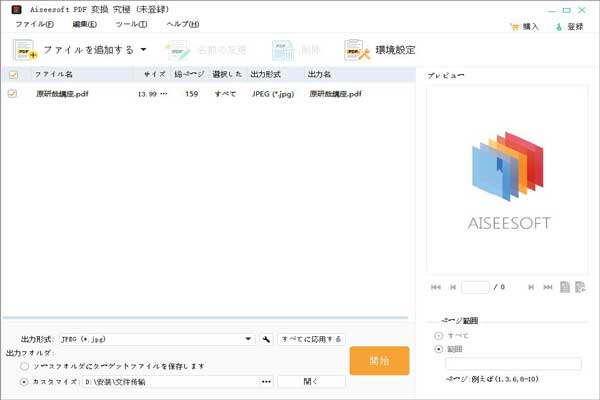- AIオンラインツール
- 画像 アップスケーリング
- フリー ウォーターマーク除去
- フリー 背景除去
- フリー ビデオ変換
- フリー 動画録画
- ヘルプセンター
- ダウンロードセンター
- サポート
- 記事一覧
- FAQセンター
- 支払い方法
ダウンロードしたプログラムを実行し、「ファイルを追加する」をクリックしてPDFファイルをソフトに読み込んでください。
PDFの内容によって、「OCR」でOCR認識用の言語を右側に追加してください。例えば、日本語のPDFをまた必要によってPDF変換モードやアドバンスト設定を設置してください。
下にある「出力形式」でPDFの出力フォーマットを選択してください。全ての設定が終った後、「開始」ボタンをクリックすれば、PDFファイルの変換が始まります。